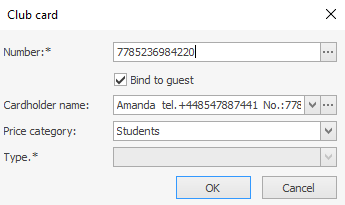Kategorie cenowe
Wygodnie jest ustawiać specjalne ceny za pomocą kategorii cenowych – szablonów z ustawioną wartością rabatu lub narzutu.
Kategorie cenowe są używane:
- Przy aktualizacjach cen: podczas ustalania cen dań dla różnych sekcji lokalu
- Podczas rozliczeń z kontrahentami: dla różnych kategorii gości, pracowników lub dostawców
- W programach rabatowych: kategorie cenowe są przypisywane do kart klubowych
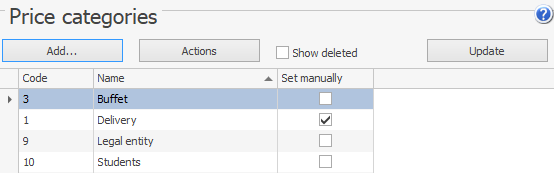
Tworzenie kategorii cenowej
Aby utworzyć kategorię cenową:
- Przejdź do Cennik > Kategorie cenowe i kliknij Dodaj.
- W oknie, które się otworzy, wpisz nazwę kategorii cenowej.
- Jeśli ta kategoria ma być dostępna do wyboru w trybie ręcznym podczas rejestrowania zamówienia w Front, zaznacz Może być ustawiana ręcznie w Syrve POS.
- W polu Domyślna wartość rabatu/narzutu ustaw procent lub kwotę rabatu (ujemną)/narzutu (dodatnią) do automatycznego przeliczania ceny w aktualizacji cen dla danej kategorii.
- Kliknij OK.
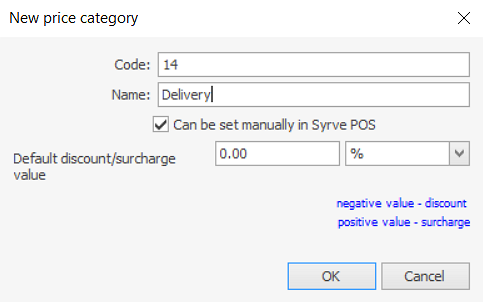
Przypisywanie i stosowanie kategorii cenowej
Aby kategorie cenowe były ustawiane automatycznie, należy je „powiązać” z sekcją lokalu, grupą gości lub kartą klubową, w zależności od sposobu użycia kategorii.
Przypisywanie kategorii kontrahentowi
Aby używać kategorii cenowej do rozliczeń z kontrahentami, przypisz ją gościowi, dostawcy lub pracownikowi:
- Wybierz kartotekę w Kontrahenci i otwórz kartę osobistą wybranego kontrahenta
- W zakładce Podstawowe informacje wybierz kategorię z listy Kategoria cenowa.
- Kliknij Zapisz.
Podczas generowania faktury kosztowej wpisz nazwę kontrahenta w polu Klient i przelicz ceny, wykonując Akcje > Przelicz cenę w cenniku. Cena oparta na kategorii zostanie pobrana z aktywnej aktualizacji cen.
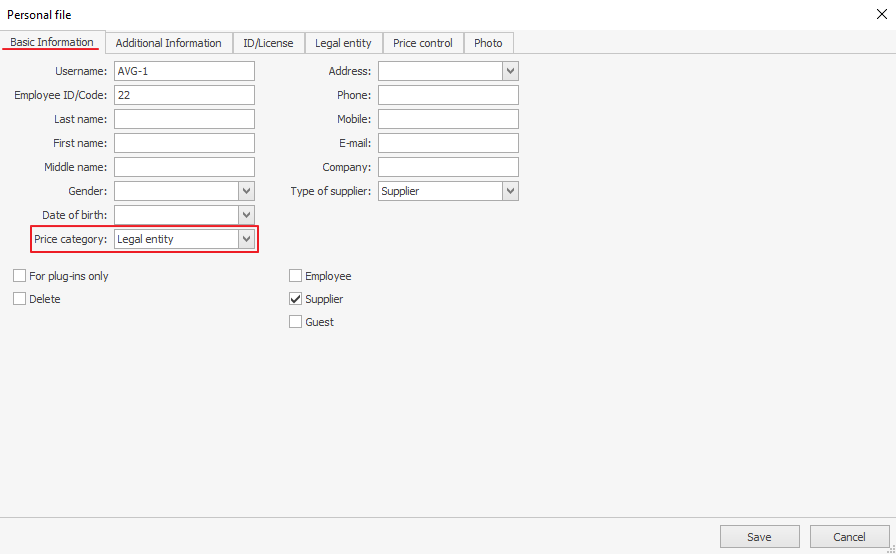
Przypisywanie kategorii do karty klubowej
W ramach programu rabatowego kategoria cenowa jest „powiązana” z kartami klubowymi wydawanymi gościom (lub pracownikom).
- Przejdź do Program rabatowy > Karty klubowe i otwórz wybraną kartę
- Wybierz kategorię z listy Kategorie cenowe
- Zapisz zmiany, klikając OK.